Comment désinstaller OMEN Gaming Hub sous Windows 11 ?
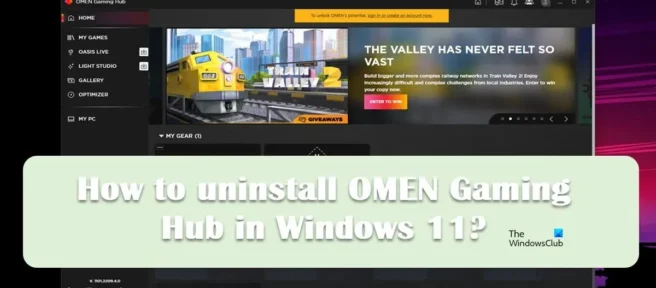
OMEN Gaming Hub est un logiciel HP qui est généralement préinstallé sur la plupart des systèmes HP et peut être utilisé pour optimiser votre PC pour une meilleure expérience de jeu. Cependant, certains utilisateurs ont signalé qu’ils souhaitaient supprimer OMEN Gaming Hub de leurs PC Windows 11 . Dans cet article, nous parlerons des méthodes et verrons comment les exécuter.
Pourquoi ai-je besoin d’OMEN Gaming Hub ?
OMEN Gaming Hub est l’utilitaire intégré de HP qui peut être utilisé comme lanceur de jeu, optimiseur de jeu et juste un très bon outil de gestion informatique. Il vous permet de contrôler l’éclairage RVB, de surveiller l’utilisation du processeur et du processeur graphique de votre système, de les overclocker et d’effectuer quelques autres tâches. L’une des meilleures choses à propos de cet outil est ses capacités d’IA, il mesure vos compétences de jeu et vous les montre ensuite.
Game Center vous permet également d’éviter d’utiliser divers lanceurs de jeux tels que Steam et Epic Games, car l’application elle-même peut agir comme un lanceur de jeux. Il existe d’autres fonctionnalités intéressantes dans OMEN Gaming Hub, cependant, certains utilisateurs ne trouvent tout simplement pas autant de fonctionnalités utiles. Ils souhaitent désinstaller l’application de leur ordinateur, et pour cela, la visite du panneau de configuration ne semble pas fonctionner. L’application n’est pas disponible dans la liste, elle ne peut donc pas être désinstallée de cette façon.
Comment désinstaller OMEN Gaming Hub sous Windows 11/10
Si vous souhaitez désinstaller OMEN Gaming Hub sous Windows 11/10, suivez l’une des options suggérées.
- Supprimer OMEN Gaming Hub de la recherche Windows
- Supprimez OMEN Gaming Hub des paramètres Windows.
Parlons des deux en détail.
1] Supprimez OMEN Gaming Hub de la recherche Windows.
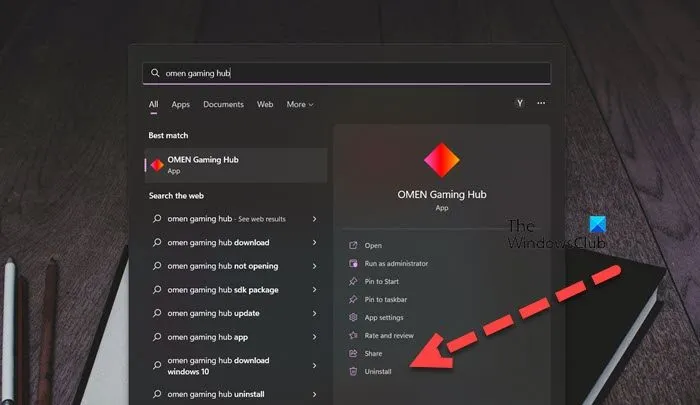
Le moyen le plus simple de désinstaller une application, y compris OMEN Gaming Hub, consiste à la trouver dans le menu Démarrer et à cliquer sur le bouton Désinstaller qui lui est associé. Dans cette solution, nous ferons de même. Tout d’abord, cliquez sur l’icône « Rechercher » dans la barre des tâches ou appuyez sur Win + S, tapez « OMEN Gaming Hub » et cliquez sur le bouton « Désinstaller » (si vous ne le trouvez pas, cliquez sur l’icône déroulante puis cliquez sur sur ledit bouton). Vous serez invité à confirmer vos actions, cliquez à nouveau sur Désinstaller et, espérons-le, l’application sera désinstallée.
2] Supprimez OMEN Gaming Hub des paramètres Windows.
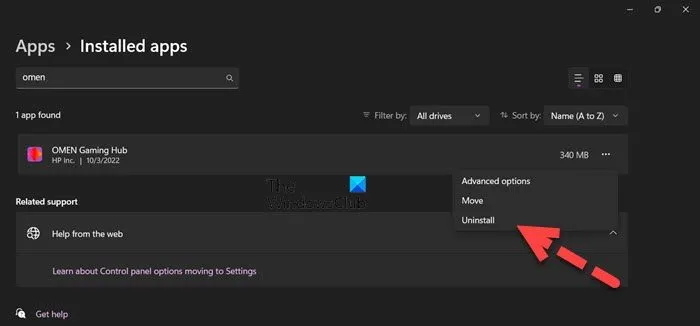
Si la méthode précédente n’a pas fonctionné pour vous, utilisez vos paramètres Windows pour désinstaller l’application. De nombreux utilisateurs ont signalé qu’ils ne pouvaient pas désinstaller OMEN Gaming Hub à l’aide du panneau de configuration. Si vous êtes l’un d’entre eux, les paramètres Windows sont une excellente alternative. Suivez les étapes ci-dessous pour désinstaller OMEN Gaming Hub à l’aide des paramètres.
- Ouvrez les paramètres Windows en recherchant le menu Démarrer ou en utilisant le raccourci clavier Win + I.
- Accédez à Applications > Applications et fonctionnalités.
- Recherchez OMEN Gaming Hub.
>Windows 11 : Cliquez sur les trois points verticaux et sélectionnez Désinstaller.
> Windows 10 : Sélectionnez l’application et cliquez sur Désinstaller. - Cliquez à nouveau sur « Supprimer » pour confirmer votre action.
Ainsi, l’application sera définitivement supprimée de votre ordinateur.
Le hub de jeu OMEN peut-il être désactivé ?
Oui, si vous ne souhaitez pas désinstaller OMEN Gaming Hub, il est préférable de désactiver le service d’application. Le service HP Omen HSA est associé à une application, vous pouvez aller dans Services (ouvrir l’application depuis le menu démarrer), trouver le service souhaité, faire un clic droit dessus et sélectionner Arrêter.
Comment réinstaller Omen Gaming Hub ?
Pour réinstaller Omen Gaming Hub, désinstallez d’abord l’application. Nous avons mentionné deux façons de faire la même chose, vous pouvez vérifier l’une ou l’autre et supprimer l’application de votre système. Après avoir désinstallé l’application, accédez à Omen.com ou au Microsoft Store et installez la dernière version de l’application.
HP Omen contient-il des virus ?
Oui, comme tout ordinateur, le HP Omen contient des logiciels malveillants ou des applications redondantes. Ces applications peuvent occuper une grande partie de votre pilote et même affecter les performances de votre système. Nous vous recommandons d’utiliser n’importe quel outil de suppression de Bloatware pour nettoyer votre ordinateur.
Source : Le Club Windows



Laisser un commentaire